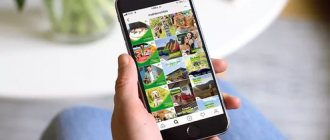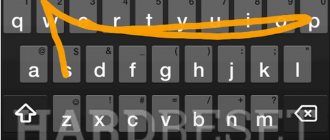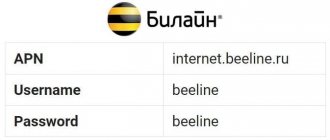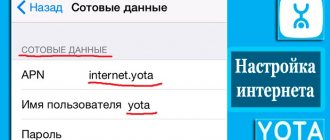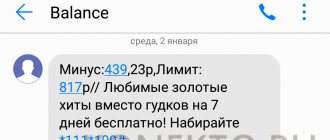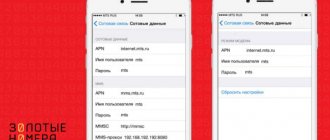Как правильно настроить интернет на телефонах Honor и Huawei
Для начала следует убедиться в том, что подключенный тарифный план поддерживает доступ в интернет. После этого можно переходить к поиску проблемы.
Выбор нужной SIM-карты
Все современные модели телефонов от Huawei поддерживают одновременную работу двух сим карт. В данном случае проблема отсутствия доступа во всемирную паутину может скрываться в выборе сим карты, не предназначенной для этих целей.
Изменить это можно следующим образом:
- Откройте настройки телефона.
- Выберите пункт «Беспроводные сети».
- Далее «Настройки SIM-карт».
- В строке «Передача данных» поставьте точку в соответствующем окошке.
Теперь нужно включить интернет и проверить его работоспособность.
Это важно
Обязательно отключите Wi-Fi, если он активен. Это объясняется тем, что смартфоны Хуавей и Хонор так же, как и остальные, по умолчанию выбирают сеть с лучшими показателями скорости.
Если после проделанных действий интернет так и не появился, причина может быть скрыта в:
- Сим-карте — услуга не подключена, закончился трафик или деньги на счете;
- Настройках интернета.
Исключить первый пункт можно проверкой баланса. Со вторым все немного сложнее.
Универсальная настройка 3G и 4G
Операторы сотовой связи предоставляют автоматические настройки для интернета. Заказать их можно позвонив в техподдержку или отправив смс сообщение на короткий номер. Узнать его можно на официальном сайте вашего оператора. После получения настроек остается только сохранить их.
Если по каким-то причинам доступ в интернет так и не появился, попробуйте настроить его самостоятельно.
Егор Борисов
Ручное подключение мобильного интернета
Подключить мобильный интернет вручную не так уж сложно. Главное знать какие настройки нужно прописывать. Как правило, это название точки доступа, имя и пароль пользователя. Узнать их можно на официальном сайте провайдера.
Универсальное значение поля APN: internet
Пошаговая инструкция выглядит следующим образом:
- Откройте меню настроек.
- Выберите пункт «Беспроводные сети».
- Далее «Мобильная сеть».
- В правом верхнем углу нажмите на три точки для вызова контекстного меню, в котором нужно выбрать пункт «Новая точка доступа».
- Указываем любое имя сети.
- Затем вводим «Имя точки доступа (APN). По умолчанию: internet.
- Некоторые операторы требуют ввода логина, пароля и других данных. Найти нужную информаци можно на официальном сайте компании оператора. Настройки для наиболее распространенных операторов России и Украины приведены ниже.
В большинстве случаев нужно просто указать в поле APN значение «internet» и все. После этого сохранить результат и при необходимости перезагрузить устройство.
Инструкция подходит для большинства моделей, в том числе и для Huawei Y5, Honor 10 и Honor 7A Pro. Если после этого доступ во всемирную паутину не появится, то скорее всего проблема скрыта в самом устройстве.
Популярные операторы России
Наиболее популярными в России являются следующие операторы мобильной связи: Мегафон, МТС, Билайн и Теле2. Рассмотрим, как настроить интернет на телефонах Huawei и Honor на их примере.
Для получения доступа в сеть важно правильно прописать в настройках смартфона имя точки доступа APN. Каждый провайдер использует для этого параметра свое значение:
- У Мегафона это «internet»;
- Билайн использует «internet.beeline.ru»;
- Теле2 — «internet.tele2.ru».
Обратите внимание: это единственный параметр, который требуется указать при создании точки доступа. Остальные остаются без изменений.
МТС помимо точки доступа требует ввод имени пользователя и пароля. Правда использует одно значение для всех параметров — «mts«.
Популярные операторы Украины
Среди операторов мобильной связи Украины наиболее распространенными являются Киевстар, Vodafone, Мотив и Lifecell.
Настройка производится аналогично с российскими операторами связи. То есть необходимо в настройках телефона необходимо указать имя точки доступа. Киевстар, Lifecell и Vodafone используют для этого значение internet.
Настроить интернет от оператора Мотив можно вводом следующих параметров:
- APN — inet.ycc.ru;
- Имя пользователя — motiv;
- Пароль — motiv.
Все остальные параметры остаются без изменений.
Важно: после создания новой точки доступа рекомендуется выполнить перезагрузку смартфона.
Как включить мобильный интернет на Хуавей и Хонор
Пошаговая инструкция как включить интернет на телефоне Хуавей и Хонор:
- опустите шторку;
- кликаете на иконку с двумя стрелочками (вверх и вниз);
- готово.
Или так:
Как ускорить медленный интернет 3G и 4G
При наличии медленной скорости, не соответствующей сетям 3G и 4G, можно попробовать ускорить его. Для этого потребуется установить на телефон программу Internet Speed Master. Принцип ее работы заключается в оптимизации системных настроек. Приложение запрашивает доступ к root правам. Однако, их предоставление не является обязательным условием ее использования.
Пользоваться приложением достаточно просто. После запуска выходит главное окно, в котором всего 4 кнопки:
- Apply Patch — для установки патча с рут правами;
- Restore — возвращение к прежним настройкам;
- Improve Internet Connection — улучшение скорости без рут прав;
- Delete current backupp — удаление патча.
Проблемы, возникающие по вине Оператора Sim — карты
Необходимо проконсультироваться с вашим оператором
Проблемы с интернетом могут возникать из-за оператора сети. Для решения вопроса нужно запросить у оператора сотовой связи информацию:
- Насколько хорошо происходит покрытие сети VoLTE в определенной местности.
- Стоит уточнить остатки по подключенному тарифному плану. Возможно, оплаченный интернет был израсходован, поэтому оператор отключил доступ.
Как убедиться, что Sim — карту не заблокировали из-за недостатка денежных средств на счете
Для того чтобы узнать остаток средств по счету, необходимо произвести вызов. Если же средств не достаточно, нужно пополнить счет, и повторить попытку подключения еще раз.
Как убедиться в корректности настройки мобильной Sim — карты
Для решения данной проблемы нужно:
- Зайти в панель значков, и активировать «Мобильную передачу данных». Это можно сделать, опустив шторку вниз.
- При применении двух Sim — карт, необходимо активировать функцию «Передача данных», только для той карты, которая используется для выхода в интернет. Для этого нужно зайти в «Настройки». Далее найти при помощи поисковой строки «Передача данных». Затем открыть данный пункт.
Смартфон не получает доступ к интернету из-за кратковременных ошибок сети
Проблемы с доступом в интернет могут возникать из-за кратковременных ошибок сети. В этом случае требуется активировать, а затем выключить «Режим полета». Еще можно перезагрузить гаджет и повторить попытку снова.
Смартфон не имеет доступа к интернету в международном роуминге
Для решения данного вопроса нужно:
- Зайти в панель значков, просто опустив шторку вниз.
- Нажать и удерживать пункт «Мобильная передача данных».
- Далее нужно активировать опцию «Интернет — роуминг». Это можно сделать с помощью раздела настройки.
Также нужно убедиться, что тариф Sim — карты поддерживает услугу роуминга. А еще поддерживает ли сеть местного оператора данную услугу. Это можно узнать, связавшись с оператором сети.
Как получить доступ к интернету в местах большого скопления людей
Из-за большого количества людей, находящихся в одном месте, интернет может быть недоступен. Это происходит из-за превышения количества подключенных абонентов к одной вышке. Поэтому и получается, что некоторые не могут добиться высокой скорости, или доступа к интернету. В таких ситуациях рекомендуется перейти в другое место и повторить попытку соединения.
Какие виды роутеров и USB-модемов выпускает компания Huawei
В официальном магазине Huawei на начало 2021 года доступно всего три девайса в разделе «Роутеры и модемы». Это два роутера, которые работают с «симками» разных операторов (стационарный с двумя антеннами Huawei LTE CPE B315, который подходит для дома, и мобильный 4G Wi-Fi роутер Huawei E5573Cs-322 для поездок), а также USB-модем Huawei E8372h-153.
На официальном сайте можно приобрести только последние две модели роутеров и один модем USB
В продаже, однако, в разных магазинах техники можно найти ещё ADSL-роутеры от этой компании, например, Huawei HG532d. Они подходят только для домашнего использования, так как подключаются к интернету за счёт телефонной линии. Согласно отзывам, хотя у таких роутеров и хорошее качество, их антенны не позволяют раздать сигнал на слишком большое расстояние. Поэтому такие девайсы подойдут только для маленьких квартир, но никак не для больших частных домов.
Раньше Huawei производила роутеры с технологией подключения ADSL
Видео: обзор портативного роутера Huawei E5573
Выбор SIM-карты для мобильного интернета
В первую очередь, если в смартфоне установлено две симки, нужно убедиться в том, что мобильный интернет будет использоваться с той, которая для этого предназначена.
Чтобы проверить это, открываем настройки смартфона и в разделе “Беспроводные сети” нажимаем на пункт “Настройка SIM-карт”.
Смотрим к какой из сим-карт подвязана функция передачи данных (Sim1 или Sim2) и если нужно – переключаем. В момент переключения на некоторое время (5-10 секунд) может пропасть связь на обеих симках, но потом сразу же восстановится.
Подключение к вай-фай
Как подключить интернет на Хоноре? Для этого достаточно проделать несколько шагов:
- Открыть панель уведомлений свайпом вниз по экрану.
- В опущенной шторке найти значок Wi-Fi.
- Удерживать иконку нажатием, пока не появится меню с настройками беспроводного подключения.
- Перевести ползунок во включенное положение, чтобы высветился перечень доступных сетей.
- Выбрать нужный вай-фай по названию и ввести пароль, если он установлен.
Зайти в указанное меню можно другим путем, открыв настройки. Выбрать «Беспроводные сети», далее — «Wi-Fi». Внимательно изучить все опции и выбрать нужные.
После первого коннекта к беспроводной сети смартфон запомнит данную беспроводную сеть, и повторно вводить пароль не понадобится. В последующем включить вай-фай можно будет посредством активации иконки в шторке уведомлений.
В процессе ввода кода доступа к беспроводной сети следует отметить галочкой пункт «Показать пароль». Это позволит избежать ошибок аутентификации.
Уровень сигнала своей домашней сети, работающей от роутера, можно узнать, открыв меню «Доступные сети».
Как включить 3G на андроиде
В ОС Android кнопка включения мобильного интернета находится на панели быстрого доступа, которая появляется, когда пользователь тянет «шторку» из верхней части экрана вниз. Достаточно нажать кнопку «Мобильный интернет», чтобы подключить или отключить 3G на телефоне. В зависимости от типа выбранной сети в строке состояния появится соответствующий значок:
- «Е» для 2G
- «Н+» или «3G» для 3G
- «4G» для 4G
Важно знать: Подключение к мобильным сетям нового поколения может сильно сократить длительность автономной работы смартфона. Поэтому, если вам важно сохранить заряд батареи, не стоит включать 4G, а лучше вообще отключать мобильный интернет, когда в нем нет необходимости.